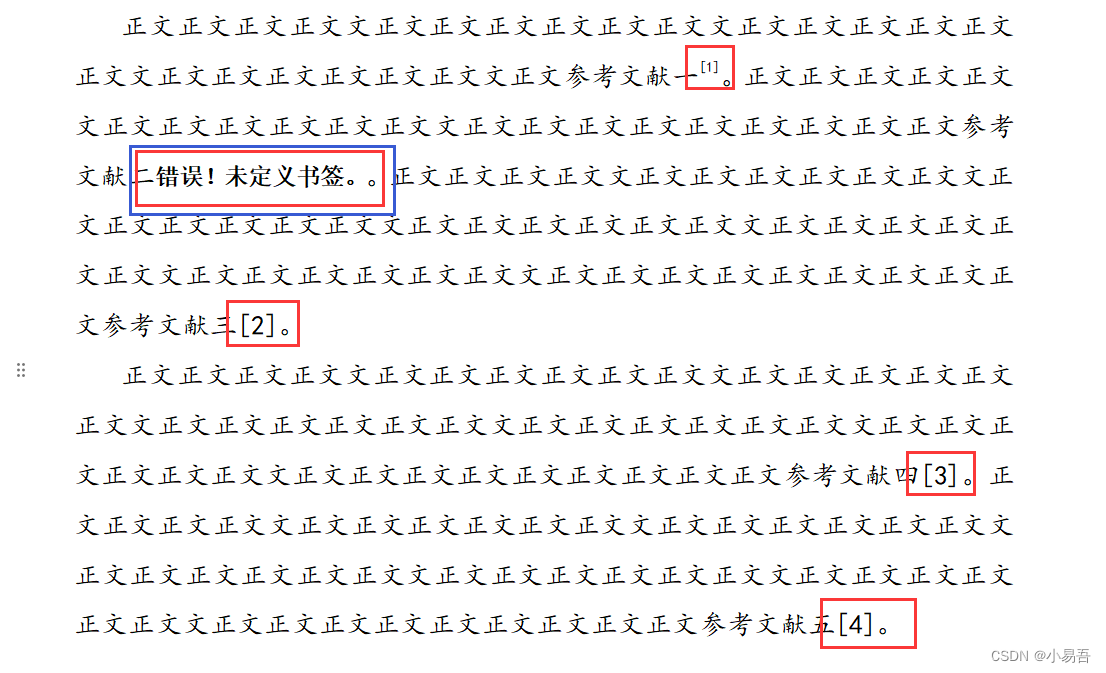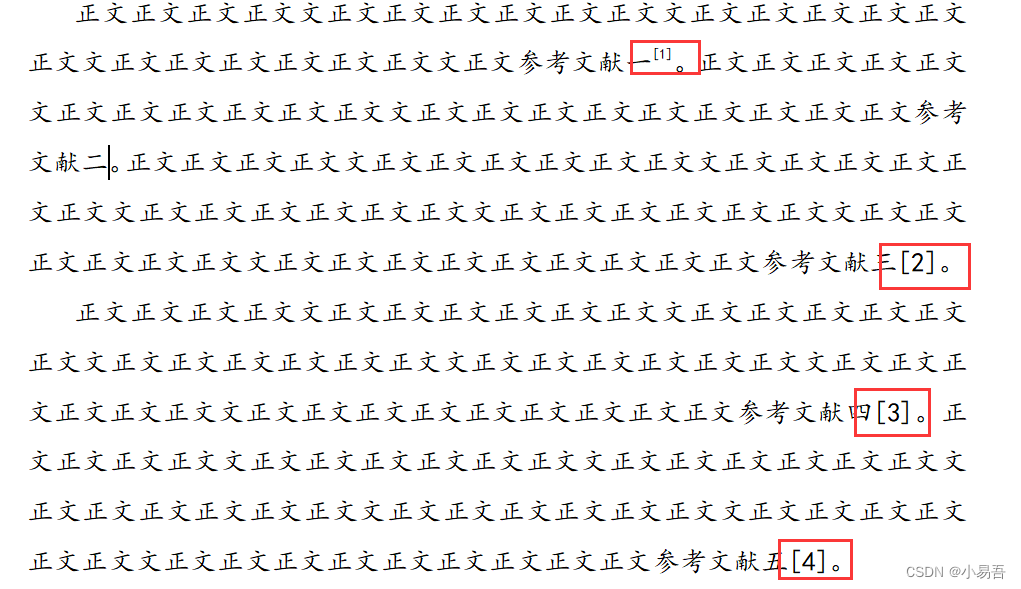参考文献自动编号,删除参考文献后文中编号自动更新,正文插入引用的参考文献 |
您所在的位置:网站首页 › wps取消自动编号还会自动编号 › 参考文献自动编号,删除参考文献后文中编号自动更新,正文插入引用的参考文献 |
参考文献自动编号,删除参考文献后文中编号自动更新,正文插入引用的参考文献
|
提示:文章写完后,目录可以自动生成,如何生成可参考右边的帮助文档 文章目录 前言一、参考文献自动编号1 第一步:一键删除原有文献编号2 第二步:重新添加编号 二、在正文中插入参考文献的编号(交叉引用参考文献)1 第一步:找到正文中需要引用参考文献的位置,选择交叉引用2 第二步:按照期刊或学校要求调整编号样式 三、删除参考文献后文中编号自动更新1 第一步:参考文献列表编号自动更新2 第二步:文章中的编号自动更新3 第三步:报错解决方法 总结 前言在写论文时,参考文献动辄就有四五十篇,尤其是学位论文,参考文献多达上百篇,在文中对照参考文献逐一引用是一件十分痛苦的事情,如果完全手动添加费时费力。而且一旦参考文献的顺序发生变化,或者增加删除了某些参考文献,文中的引用也要逐个修改,让人十分崩溃。这篇文章教给大家自动生成参考文献编号,并且在文章中引用。最重要的是教给大家一个删除参考文献后自动更新剩余参考文献编号的方法。 本文以WPS为例,word类似 一、参考文献自动编号 1 第一步:一键删除原有文献编号(1)点击开始菜单栏下的查找替换,点击替换选项,打开替换页面。 (1)选中所有参考文献,在开始菜单栏中点击编号的向下箭头,然后选择自定义编号,打开项目符号和编号页面。然后选择最符合参考文献的编号样式,在这里选择第一排第四个样式。再点击自定义。 (3)这样所有的参考文献就重新自动编号了
(1)将光标放到需要插入参考文献引用的位置,点击引用,再点击交叉引用,然后在引用内容选项出选择段落编号;选择对应的参考文献,点击插入即可。 以右上角为例: 如果我们发现某一篇参考文献不需要了,那么删掉参考文献列表中对应的文献(例如文献2),那么其他的参考文献会自动上移,而且编号也会自动更新,无需其他操作。 (1)由于上一步骤中参考文献[2]已被删除,所以接下来需要在正文中直接删除[2],然后把含有参考文献标注的正文部分全部选中。 注意:如果选中一个编号更新域,只能更新选择的编号,后面的不会跟着更新,所以不需要一个一个点击去更新的哦,要全选后点击一键更新。 3 第三步:报错解决方法在上图更新完编号后,我们会发现原先参考文献[2]的地方出现了错误!未定义书签的提示,这时需要检查下是不是此处对应的文献已经被删除,但是正文我们忘了删,那么直接把错误提示删掉即可。 以上就是参考文献引用的正确操作方法,正确的格式不仅让我们更新起来又快又准确,还可以被查重软件自动检测到后屏蔽此部分查重,方便又快捷,再也不用手动添加参考文献了。 |
【本文地址】
今日新闻 |
推荐新闻 |
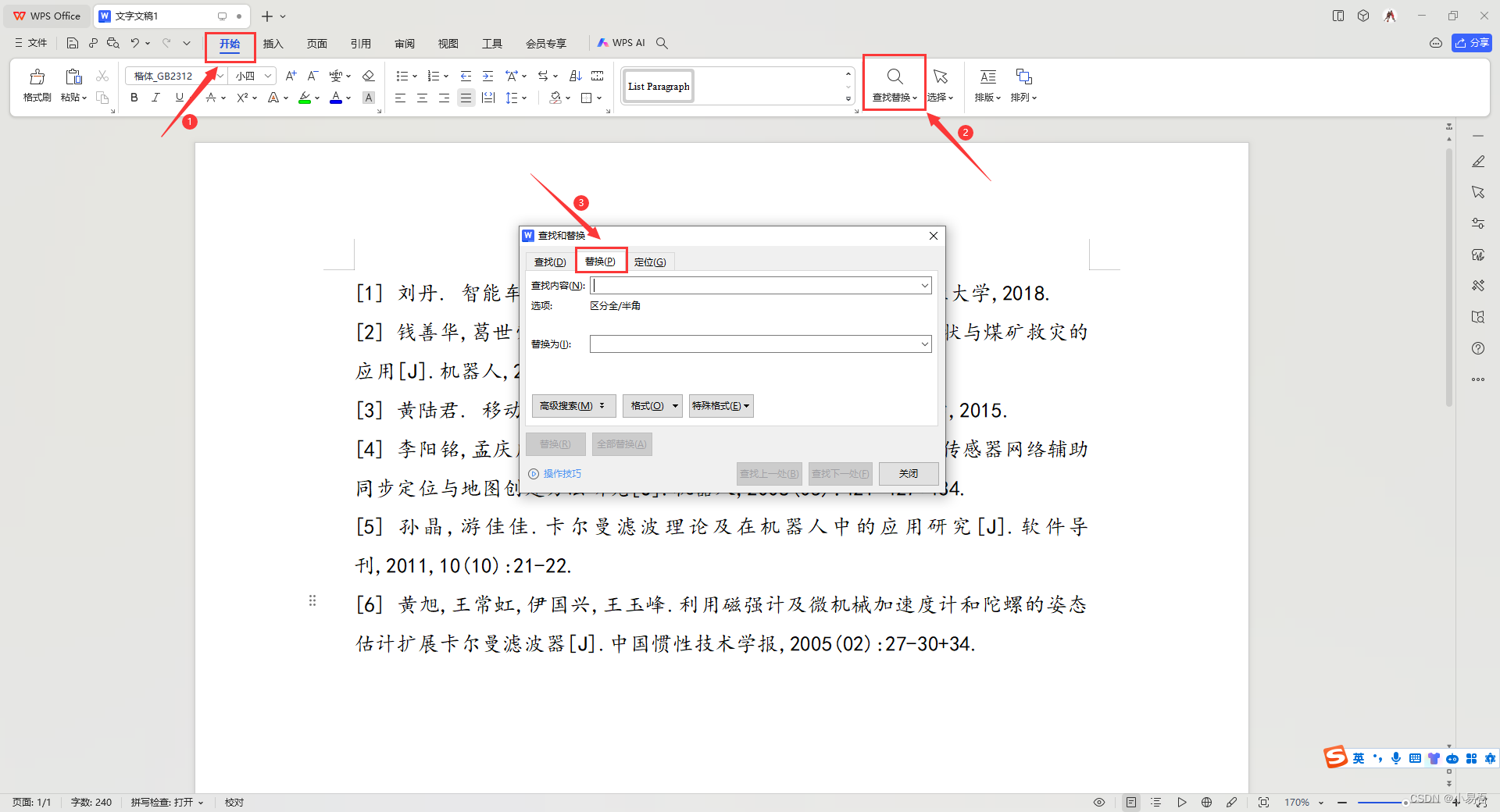 (2)点击高级搜索(word点击更多选项),选择使用通配符
(2)点击高级搜索(word点击更多选项),选择使用通配符 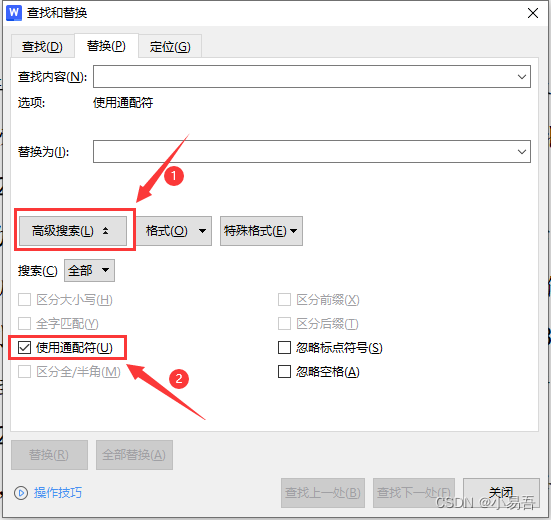 (3)在查找内容处输入:[[1-6]@] 。然后点击全部替换,所有的编号就都删除了。
(3)在查找内容处输入:[[1-6]@] 。然后点击全部替换,所有的编号就都删除了。 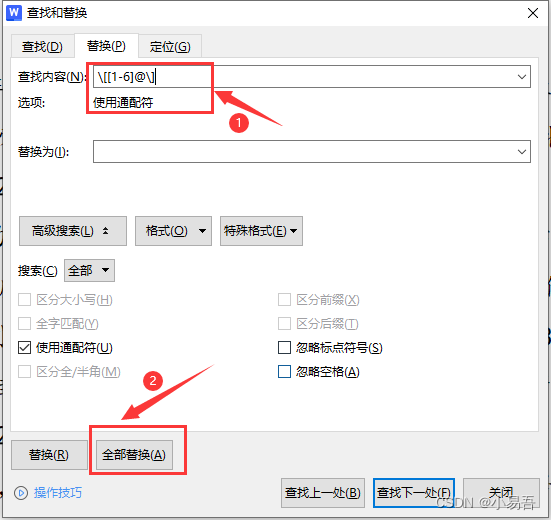 删除完毕:
删除完毕: 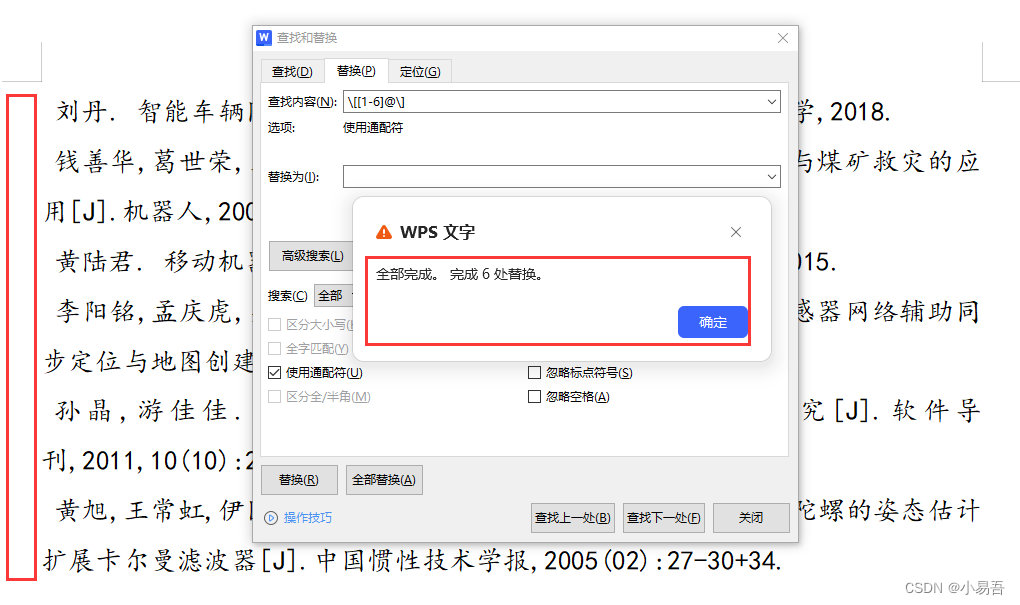
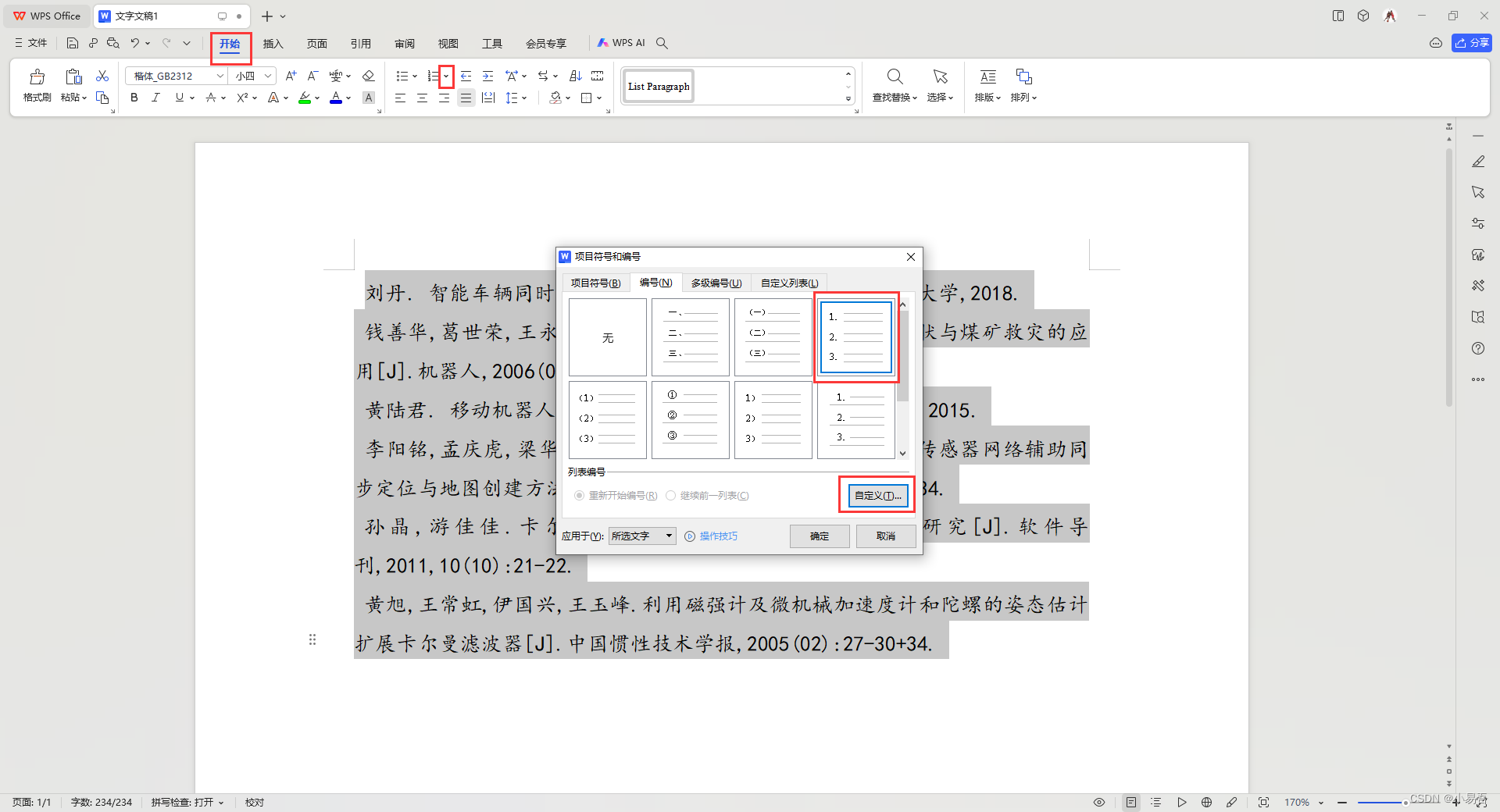 (2)进入自定义编号列表,在编号格式里输入参考文献需要的编号(只需要把点删除,然后加上中括号),点击确定。
(2)进入自定义编号列表,在编号格式里输入参考文献需要的编号(只需要把点删除,然后加上中括号),点击确定。 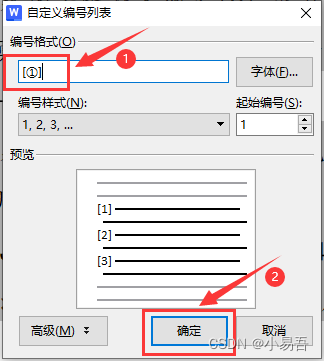
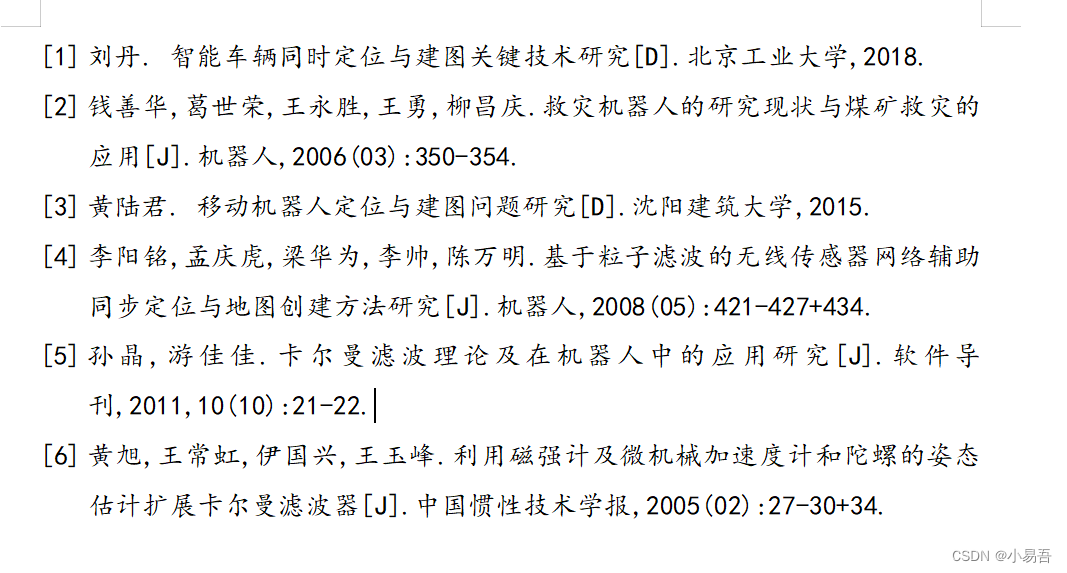
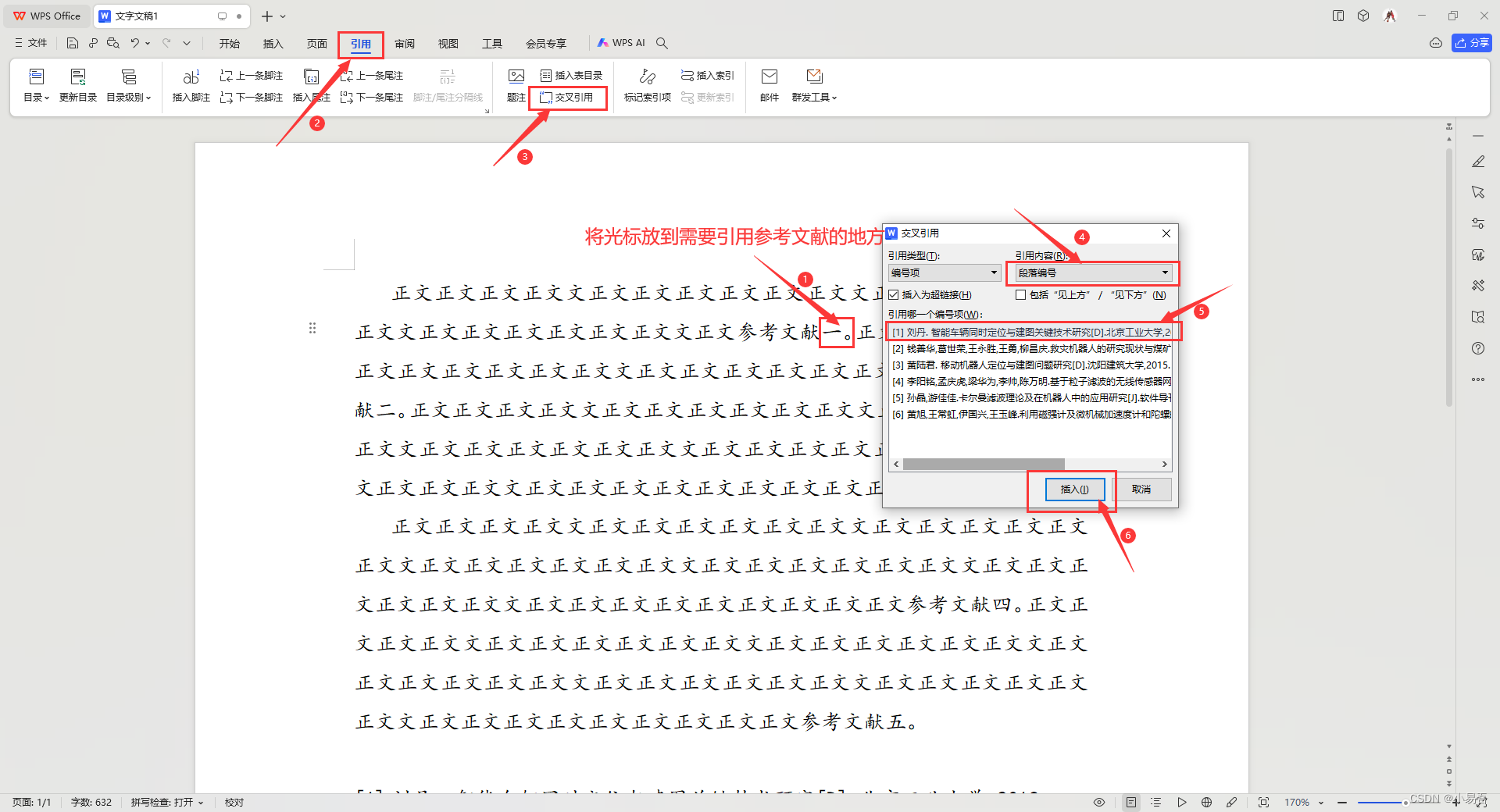 (2)重复(1)即可把所有参考文献插入到正文中
(2)重复(1)即可把所有参考文献插入到正文中 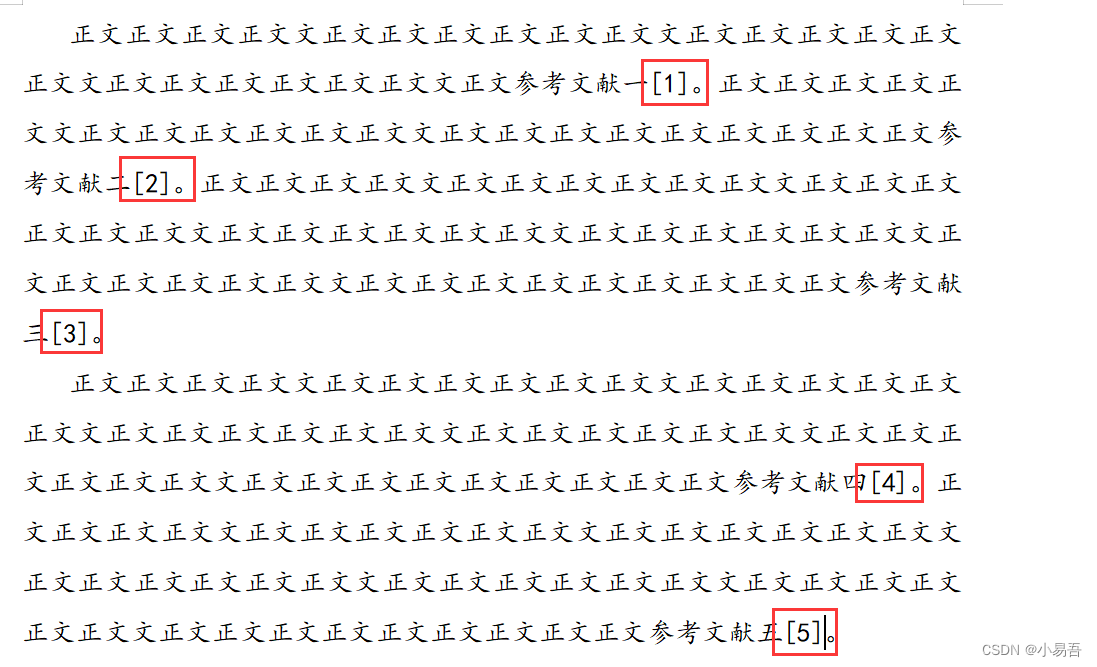
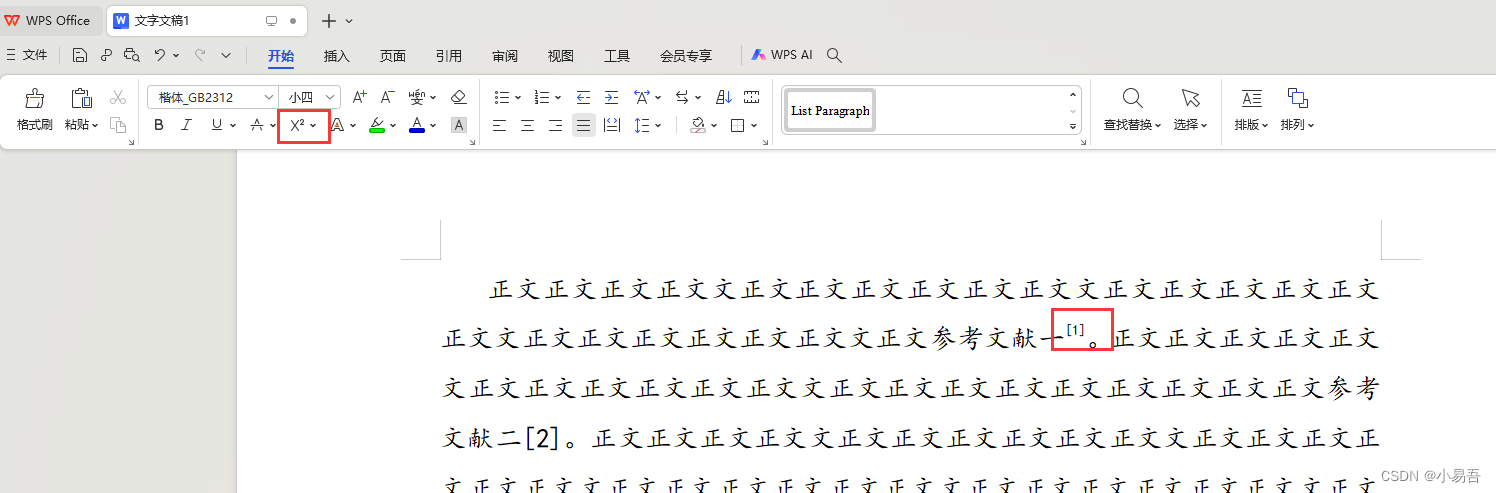
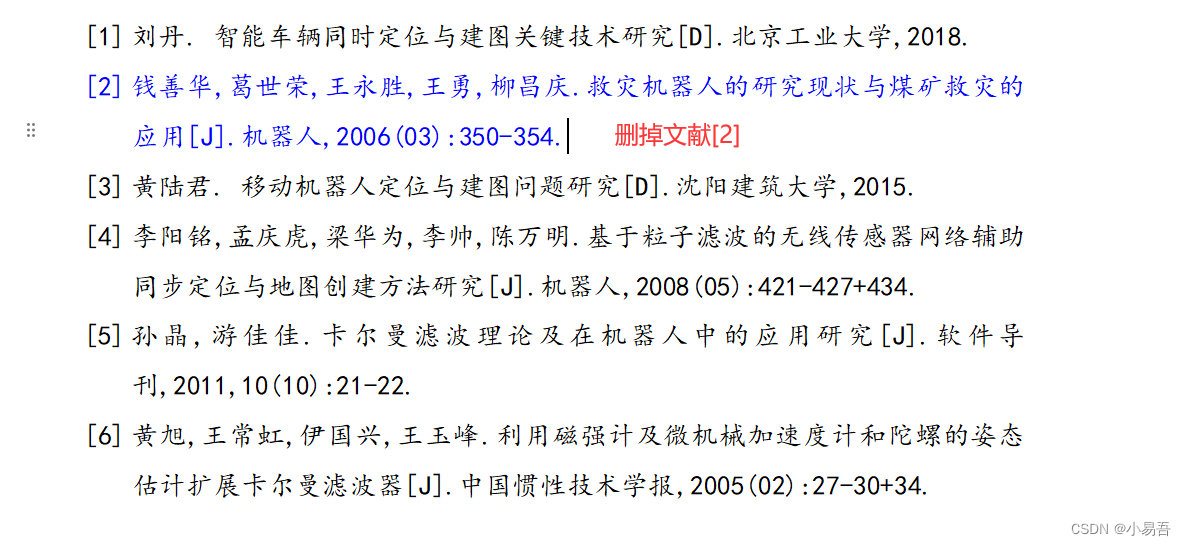
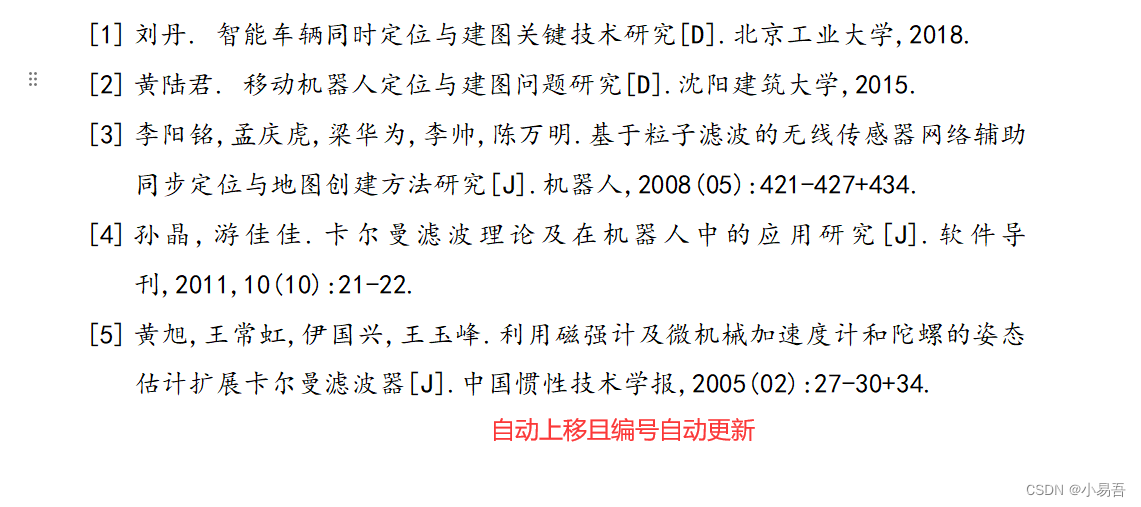
 (2)完成步骤(1)且全部选中正文部分后,点击鼠标右键,选择更新域(或按F9),所有引用编号就会自动更新啦!
(2)完成步骤(1)且全部选中正文部分后,点击鼠标右键,选择更新域(或按F9),所有引用编号就会自动更新啦! 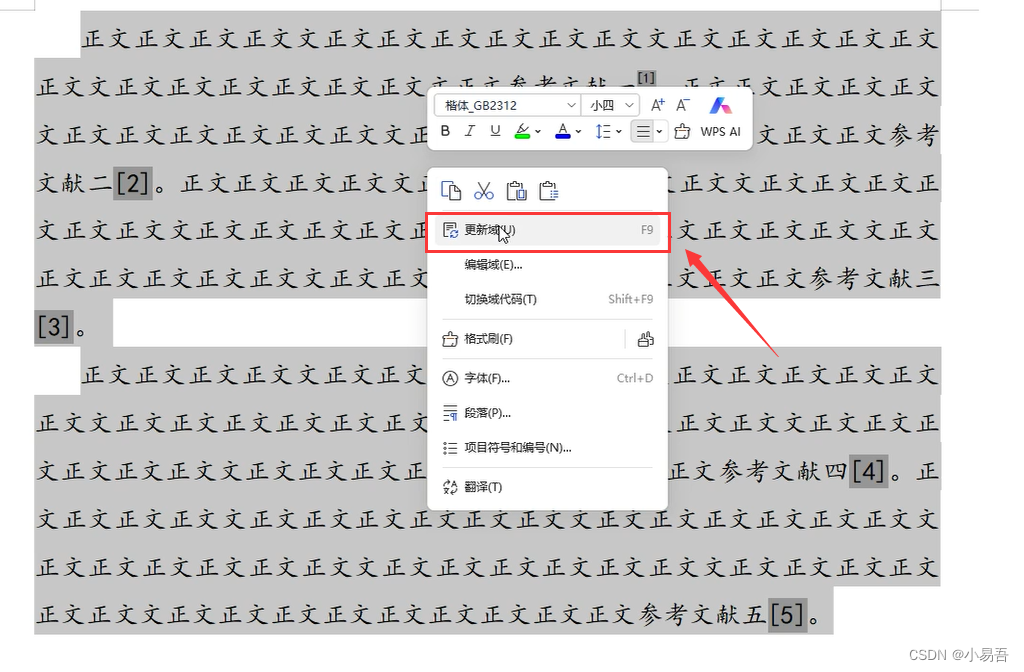 更新之后的效果:
更新之后的效果: